- 1,401 بازدید
- بدون نظر
خوشبختانه در هنگام نصب ووکامرس، برگههای مورد نیاز آن نصب و راه اندازی میشوند. برگههای مهمی مانند برگه فروشگاه، محصولات، سبد خرید و… اما بعضی از برگهها هم هستند که به عنوان امکانات بیشتر تمایل داریم از آن ها استفاده کنیم. اما آن ها را در ووکامرس به صورت پیشفرض نمیتوان یافت. ووکامرس افزونههای بسیار فراوانی دارد که با کمک آنها میتوان فروشگاه اینترنتی خود را تکمیل کرد و از هر آنچه که احتیاج داریم به آن اضافه کرد. به عوان مثال فرض کنید بخواهیم محصولات مشترک و خاصی را در یک صفحه نمایش دهیم یا اینکه لینک فروش محصولی خاص در پایین محصول مرتبط به آن قرار گیرد، باید چه کنیم؟ کمی درباره کدهای کوتاه در ووکامرس فکر کنید…
کدهای کوتاه در ووکامرس
ووکامرس در نسخه قبلی خود در ویرایشگر وردپرس آیکونی را اضافه میکرد که تمامی شورت کدهای اضافی داخل آن موجود بود و میتوانستیم از آن استفاده کنیم. اما با مشکلاتی نیز رو به رو بود و همین امر سبب میشد نتواند عملیات را به درستی انجام ندهد. ولی در حال حاضر میتوانیم با کمک افزونهای که تمامی کدهای کوتاه در ووکامرس را در اختیار ما قرار میدهد به تمامی امکانات مورد نیاز خود دست یابیم. در آموزش ووکامرس امروز به این موضوع پرداخته خواهد شد.
افزونه WooCommerce Shortcodes

این افزونه به وردپرس امکان استفاده از کدهای کوتاه در ووکامرس را می دهد و در ویرایشگر وردپرسی آنها را ایجاد و اضافه میکند. بیش از ۴۰٫۰۰۰ نصب فعال داشته و افزونه استانداردی است.
نصب و راهاندازی افزونه
به پیشخوان وردپرس رفته و در قسمت افزونهها، افزونه مورد نظر را نصب و سپس فعال میکنیم. سپس به بخش برگهها برای مشاهده کدهای کوتاه در ووکامرس میرویم. در واقع باید از همین قسمت شورت کد مورد نظر خود را اضافه و ایجاد کنیم.
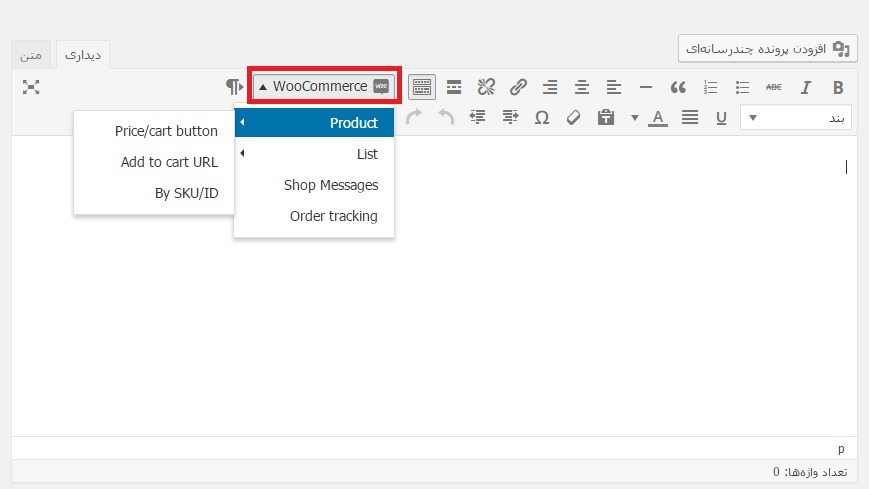
همانطور که در تصویر بالا ملاحظه میکنید دکمهای با عنوان “woocommerce” در ویرایشگر وردپرس اضافه شده است که تمامی شورت کدهای ووکامرسی را در خود دارد.
به عنوان مثال فرض کنید، بخشی را در سایت تعبیه کردیم که فقط در مورد توضیحات محصولات است و به عبارتی دیگر به صورت یک وبلاگ است که فقط در مورد محصولاتی که در فروشگاه ما موجود است توضیحاتی را داده است. ما میتوانیم با کمک کدهای کوتاه در ووکامرس در پایین توضیحات هر محصول دکمهای برای خرید قرار دهیم تا مشتریان پس از خواندن توضیحات اگر علاقهمند به خرید شدند دوباره مسیری را به سمت فروشگاه طی نکنند و به راحتی از همان بخش بتوانند محصول را خریداری کنند.
Price/Card button
برای این کار میتوانیم از دکمه ووکامرس موجود در ویرایشگر، دکمه خرید یا گزینه ی Price/Card button را اضافه کنیم.
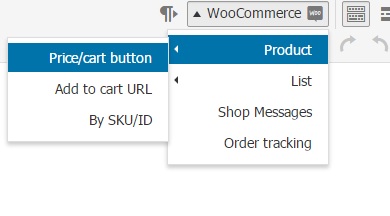
زمانی که این گزینه را کلیک میکنیم مطابق انتظار شما باید یک شورت کد را برای شما در ویرایشگر وارد کند اما اینطور نیست و با تصویری مانند زیر مواجه خواهید شد:
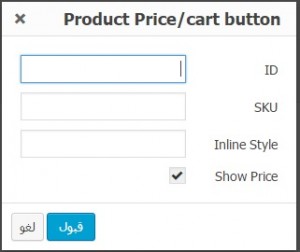
در اینجا از شما قسمتهای ورودی که باید وارد کدهای کوتاه در ووکامرس شوند و در آن موجود باشند را از شما طلب میکند. مثلا شما در بخش آی دی میتوانید آی دی مربوط به محصول مورد نظر خود را وارد کنید.
نکته!!! آیدی محصول شما در بخش محصولات مشخص شده است.
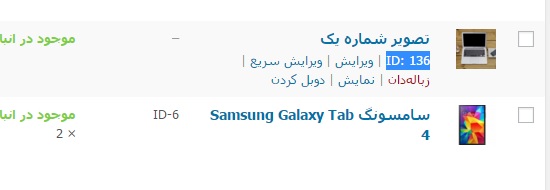
با نگه داشتن ماوس بر روی هر محصول، آیدی آن مشخص خواهد شد.
می توانید آی دی محصول مورد نظر را در قسمت ID وارد کنید و سپس مشاهده خواهید کرد که کد محصول شما در شورت کد قابل ملاحظه است.
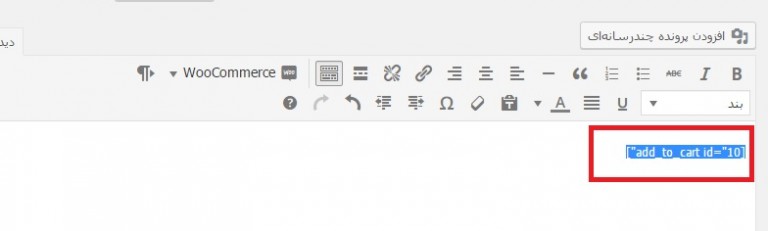
کد محصول مورد نظر من ۱۰ بود و همانطور که میبینید در کدهای کوتاه در ووکامرس موجود است. حال با هم برگه را مشاهده میکنیم ببینیم این شورت کد به چه صورت نمایش داده میشود.
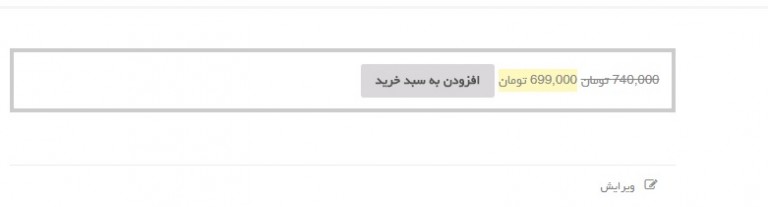
همانطور که مشاهده میکنید هم قیمت محصول مشخص شده و هم افزودن به سبد خرید موجود است.
List
فعالیت دیگری که بسیار متداول است نمایش لیستی از محصولات در صفحه ای خاص است. از قسمت woocommerce گزینه ی list موجود است. میخواهیم محصول با دستهای خاص را در صفحه نمایش دهیم یا آخرین محصولات را به نمایش بگذاریم. حتی میتوانید محصولات با صفتهای مشخصی را در این صفحه قرار دهید. به هر حال گزینههای متعددی دارد که به راحتی قابل استفاده است.
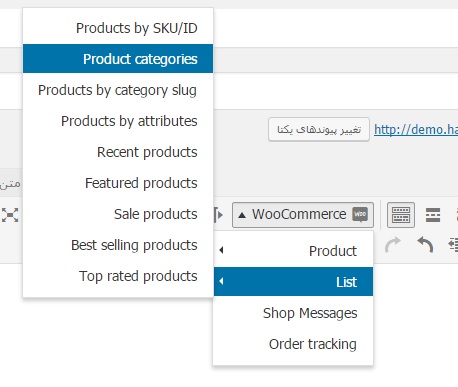
کارهای مختلفی می توان با کمک این شورت کدها انجام داد و با استفاده از آن ها امکانات زیادی را به فروشگاه اینترنتی داد.
نتیجه گیری
برای افزودن امکانات بیشتری به فروشگاه خود راه دیگری با کمک کدهای کوتاه در ووکامرس میسر خواهد شد. میتوانید با کمک گرفتن از افزونه ووکامرسی که در این مطلب برایتان معرفی کردیم، امکانات زیادی را برای فروشگاه خود پیادهسازی کنید.


